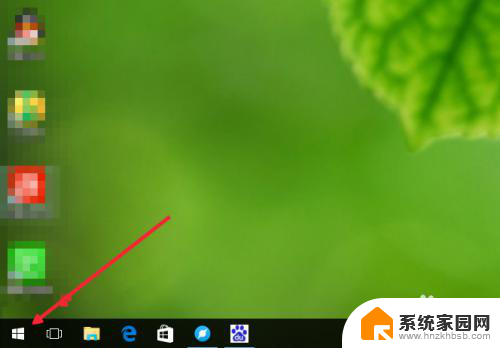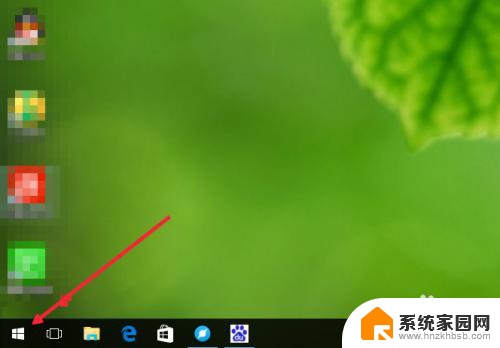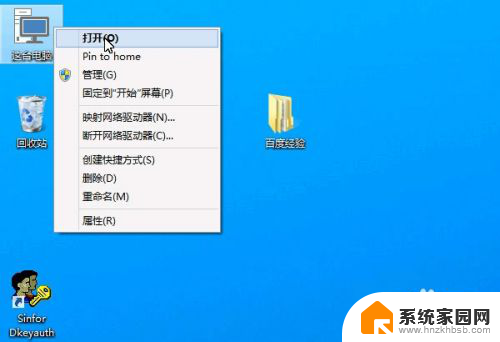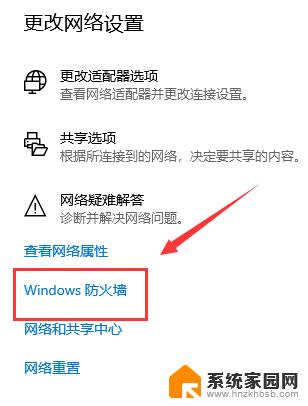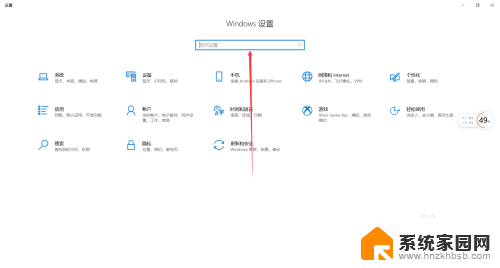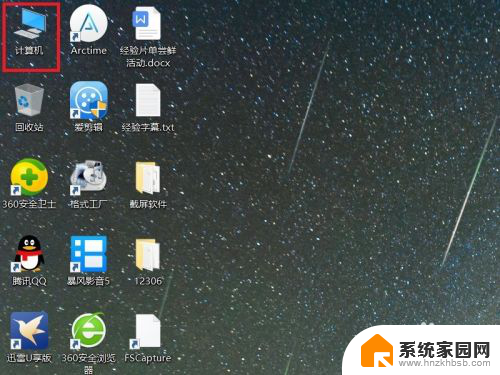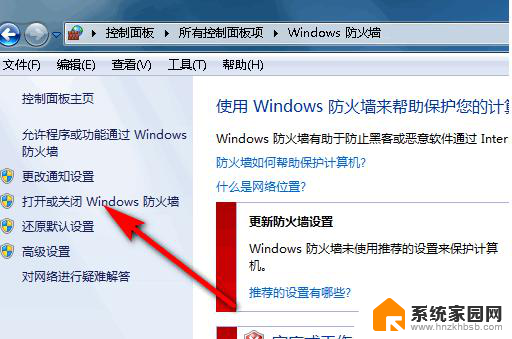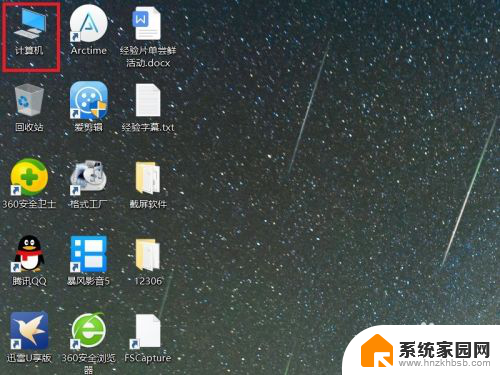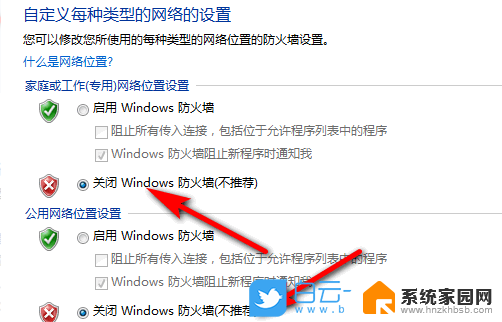电脑的防火墙在哪里打开和设置? win10防火墙打开关闭教程
在使用电脑时,防火墙是至关重要的一项安全工具,而对于大多数Windows 10用户来说,了解如何打开和设置防火墙显得尤为重要。Win10防火墙可以帮助我们保护电脑免受恶意软件和网络攻击的威胁,因此掌握它的操作方法是非常必要的。接下来让我们一起来了解一下Win10防火墙的打开和关闭教程,以确保我们的电脑安全无虞。
方法如下:
1.首先,我们需要先找到我们的防火墙在哪,找到桌面右下角的windows图标。
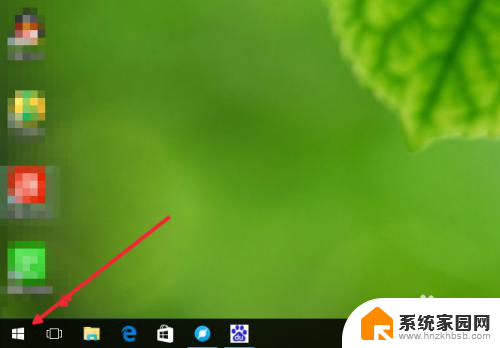
2.鼠标右键点击图标,然后在弹出的菜单里面,找到“控制面板”并点击打开控制面板。
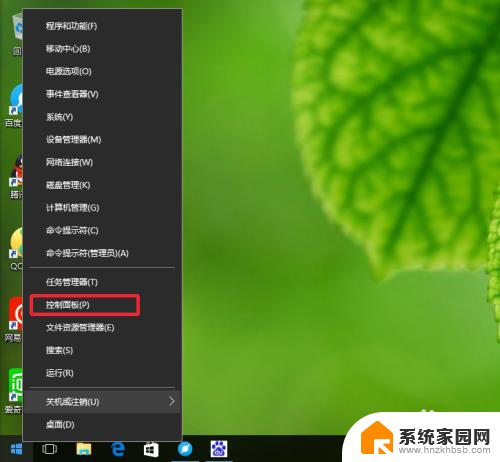
3.打开之后,在控制面板中找到系统和安全一项,然后点击。
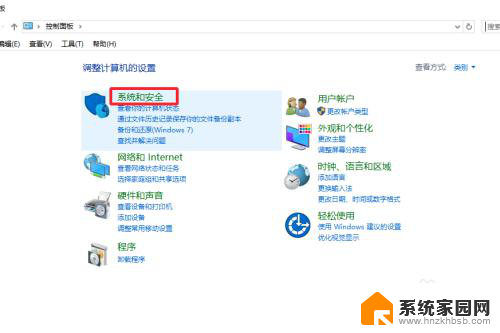
4.点击之后我们就可以看到防火墙的有关设置在哪了,然后我们再次点击“windows防火墙”对其进行设置。
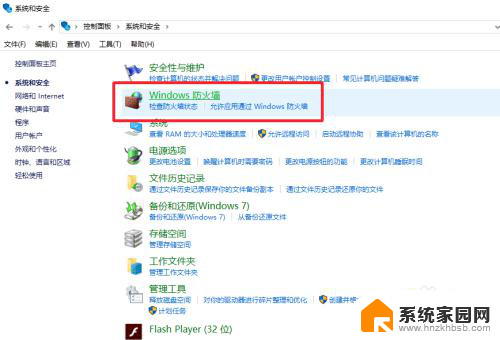
5.点击之后,可以在窗口的左侧看到这里有个“启用或关闭windows防火墙”我们再次点击它。
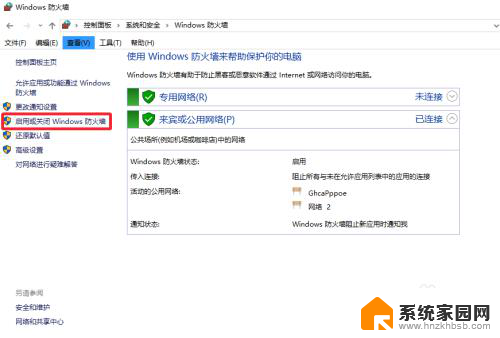
6.在这里你就可以根据你的需要进行开或者关闭防火墙了,勾选之后点击确定就能完成设置了。不过不在特殊情况下不建议随随便便关闭防火墙,这样对我们的电脑安全很不利。
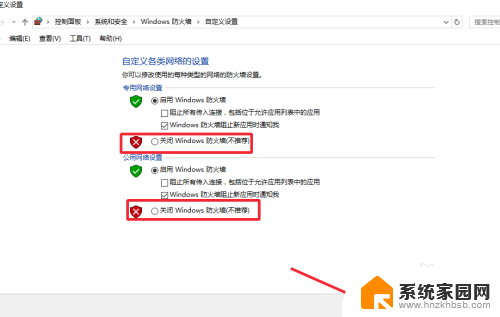
以上就是关于电脑防火墙的打开和设置的全部内容,如果有遇到相同情况的用户,可以按照小编提供的方法来解决。